韩博士重装系统步骤教程
- 分类:教程 回答于: 2022年10月12日 08:01:22
工具/原料:
系统版本:win7系统
品牌型号:联想电脑
软件版本:韩博士装机大师
方法/步骤:
韩博士重装系统具体安装步骤:
1.进入“韩博士装机大师”,点击“一键装机”,“开始重装”。

2.进入系统重装页面,开始环境监测。
 3.在多种类型的文件里勾选合适的win7系统文件进行下载。
3.在多种类型的文件里勾选合适的win7系统文件进行下载。
4.系统开始部署安装环境,过程中会耗费一些时间,请耐心等待。
 5、部署环境完毕。
5、部署环境完毕。
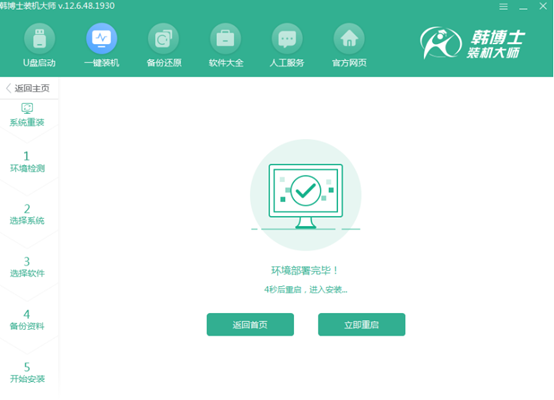
6.韩博士开始安装系统,弹出“检测到PE文件,是否进行PE引导菜单回写”,勾选“确定”。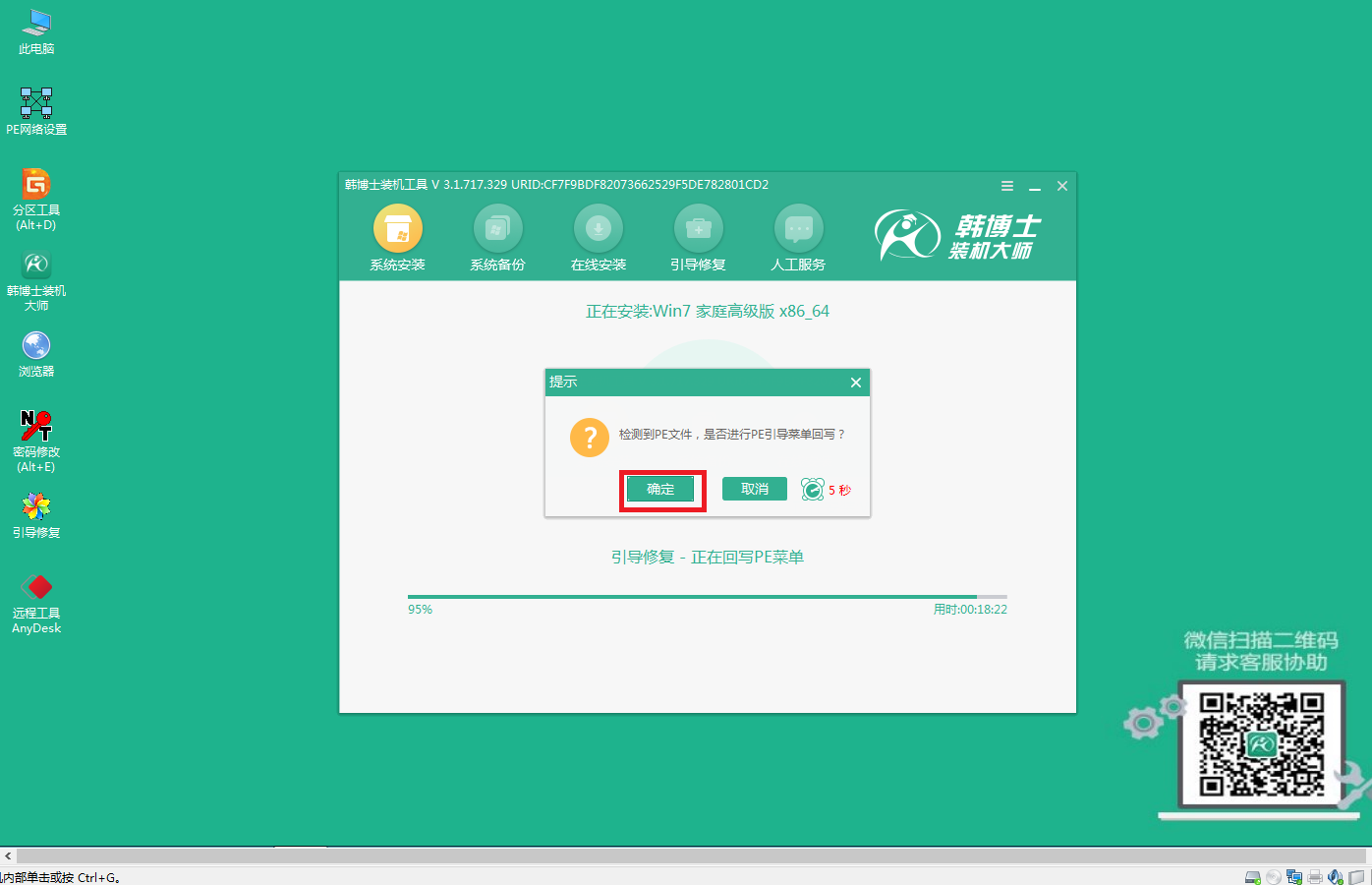
7.系统安装完成,自动重启电脑,此时请将所有外接设备拔除。

7.韩博士将进入系统部署,再次自动重启。(ps:此前若忘记备份,此时可点击“恢复本地备份驱动”,即可找回之前丢失的文件。)
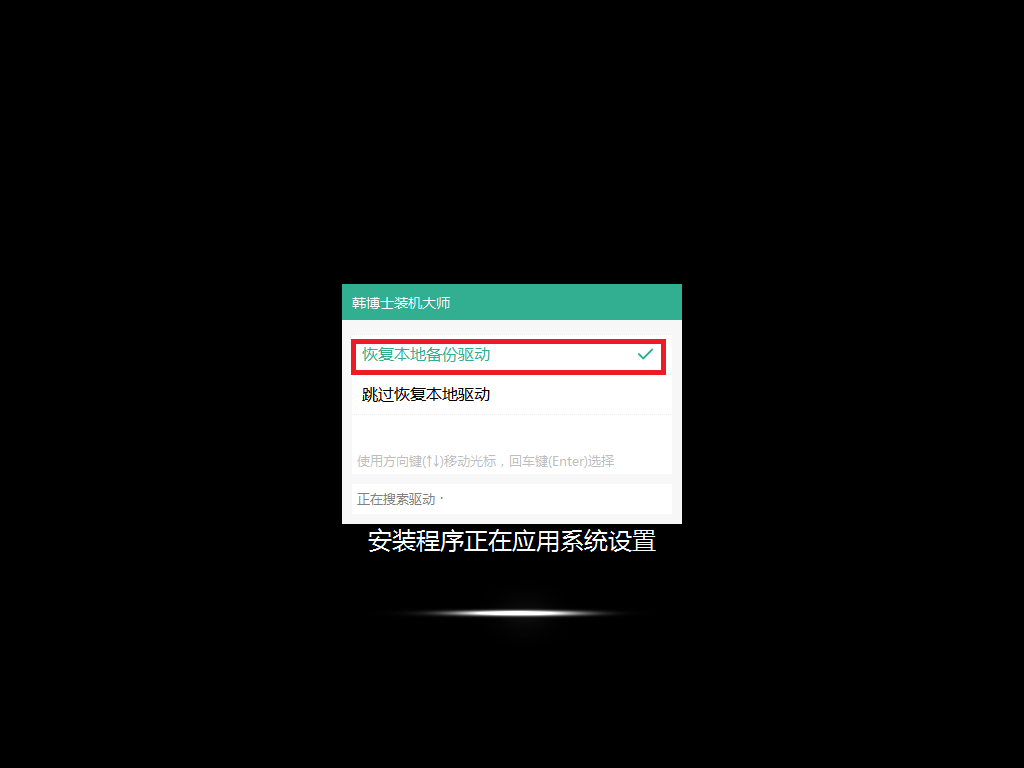
8.韩博士完成自动安装win7系统,稍等片刻,系统就安装好了。

总结:
上文是关于韩博士重装系统步骤教程的介绍,根据以上步骤进行操作,不久我们就能给电脑重装好一个系统。你学会了吗?
 有用
26
有用
26


 小白系统
小白系统


 1000
1000 1000
1000 1000
1000 1000
1000 1000
1000 1000
1000 1000
1000 1000
1000 1000
1000 1000
1000猜您喜欢
- "驱动精灵:让电脑运行更顺畅"..2023/05/30
- 演示window10安装教程u盘安装系统步骤..2021/03/09
- 华硕笔记本csgo掉帧严重解决方法..2022/06/29
- 网络上下载的iso文件重装系统..2022/08/22
- 小白一键重装系统备份文件在哪..2020/12/10
- linux操作系统安装教程2023/04/14
相关推荐
- 苹果电脑装双系统教程2023/02/05
- 鸿蒙系统下载软件不让安装怎么办..2022/09/20
- xp系统重装光驱教程2016/12/18
- [惠普官方]最新产品发布2023/11/20
- 电脑重装系统的优点与缺点..2023/04/20
- windows 7旗舰版纯净安装方法..2016/11/10














 关注微信公众号
关注微信公众号



